Cum să obțineți șefi de chat de tip Facebook pentru Hangouts în Chrome
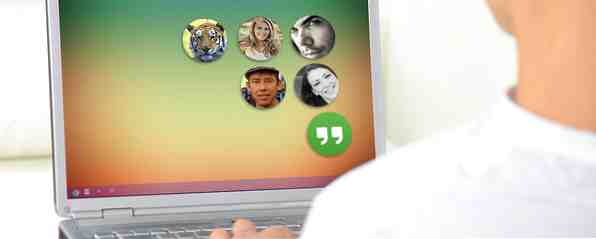
Hangouts este o minunată aplicație de mesagerie prin e-mail și video chat, dar cea mai recentă versiune direct de la Google îmbunătățește aplicația oferind stilul Facebook “Chat Heads” pe Chrome. Dacă sunteți un utilizator Hangouts (și ar trebui să fiți o extensie Hangouts pentru Chrome aduce conversații în extensia dvs. Hangouts pentru desktop) Chrome oferă conversații în spațiul dvs. de lucru Utilizați Hangouts în afara browserului. O extensie Chrome de la Google vă permite să discutați fără a deschide Gmail sau Google+ . Citește mai mult), veți dori această actualizare.
Citiți mai departe pentru a afla cum să vedeți acest lucru în acțiune.
Instalarea Hangouts în Chrome
Cel mai ciudat lucru despre această nouă actualizare pentru Chrome este faptul că este o aplicație diferită, nu o actualizare. Așa este: încă există Hangouts vechi disponibile în Magazinul web Chrome care a fost actualizat ultima dată pe 17 septembrie, în timp ce noul Hangouts a fost disponibil începând cu data de 14 octombrie. Chiar și mai strălucitor, vechiul Hangouts are o pictogramă și este în secțiunea Social & Communication, în timp ce noul Hangouts are sigla de cotație obișnuită și se află sub Chat & IM.
Mai jos, puteți vedea vechile Hangouts (sus) și Hangouts nou (în partea de jos).

Indiferent, puteți să ignorați Hangouts vechi și să descărcați unul nou din Magazinul web Chrome. Este disponibil oficial numai pe sistemele Chrome OS și Windows, astfel încât este posibil să întâmpinați probleme dacă utilizați Linux sau Mac.
Dacă ați instalat vechiul Hangouts anterior, aș recomanda să îl dezinstalați la un moment dat, astfel încât să nu confundați cele două. Puteți face acest lucru tastând chrome: // extensions în bara de adrese și găsirea Hangouts. Mai jos, puteți vedea noul Hangouts (sus) și Hangouts vechi (în partea de jos). Trebuie doar să dați clic pe pictograma pentru gunoi mic pentru a șterge vechiul Hangouts - cel cu sigla verde mai deschisă.

Odată ce ați descărcat-o, puteți găsi aplicația tastând chrome: // apps în bara de adrese. Lansați Hangouts și începeți să vă aruncați cu capul în noua aplicație.
Folosind funcțiile noi
Voi permite Google să vă arate cum funcționează noul lor Hangouts cu acest videoclip:
Se pare cool, nu? De fapt, este destul de semnificativ revizuită din versiunea veche a Hangouts. Mai jos, puteți vedea cele două comparate una lângă cealaltă, cu vechea din stânga și noua din dreapta.

Hangouts nou are acum două file verde în partea de sus: unul pentru contacte și unul pentru lista de mesaje recente. Un cerc verde se află în partea dreaptă jos și acționează ca buton de pornire pentru Hangouts, precum și vă permite să glisați fereastra din jurul ecranului dvs..
Ca și în trecut, Hangouts se pliază deasupra tuturor ferestrelor în mod prestabilit, deși acest lucru poate fi personalizat în setări, care sunt accesibile prin intermediul triunghiului gri gri, chiar sub tab-ul drept. Cu noul design, pictograma circulară mică nu este foarte intruzivă pe un ecran mare de dimensiuni de birou.
Mai jos, puteți vedea cum arată afișarea de chat și afișarea setărilor.

După cum puteți vedea, pictogramele de fotografii mici cu profil circular se afișează deasupra pictogramei Hangouts pentru a denota diferitele dvs. conversații. “avatare mereu la început” (așa cum le numește Google) sunt destul de asemănătoare cu Heads-urile de chat din Facebook Messenger, care sunt suspecte, având în vedere că Hangouts și Messenger sunt în concurență directă Android Messaging App Faceoff: Google Hangouts vs. Facebook Messenger Android Messaging App Faceoff: Google Hangouts vs. suprafața, sunt destul de asemănătoare, dar sapă un pic mai adânc și începi să vezi diferențele majore. Citeste mai mult . Totuși, pentru cei cărora le place designul lui Messenger, dar preferă utilitatea Hangout-ului, acesta ar putea fi un plus de bun venit.
Pictograma Hangouts poate fi mutată oriunde pe ecran și se minimizează automat pentru a vă menține în cale. Singura restricție în acest sens este că nu poate ajunge în zonele superioare ale ecranului, deoarece trebuie să lase loc pentru ca fereastra de chat să se extindă în sus. Ar putea fi rezolvată această problemă prin extinderea ferestrei de chat în jos? Da, dar nu este încă o opțiune.
Ce credeți despre noul Hangouts??
Google Hangouts este într-adevăr în creștere ca o platformă de mesagerie și este interesant să vedem că această actualizare vine în sistemul de operare Chrome și Windows. Descărcați aplicația Chrome acum și începeți! Sperăm că va ajunge în curând la Mac și Linux. Dar este o interfata imbunatatita suficient pentru a-si creste baza de utilizatori suficient pentru a concura cu Facebook Messenger si Skype?
Dacă vă placeți Hangouts de pe desktop, nu uitați să verificați versiunile iOS și Android - deoarece versiunile mobile sunt la fel de bune.
Ce credeți despre noua actualizare Hangouts?? O să-l utilizați acum pe dispozitivul dvs.? Spuneți-ne în comentariile!
Credite de imagine: Lucrul pe un laptop prin Shutterstock
Explorați mai multe despre: Extensiile browserului, Google Chrome, Google Hangouts.


